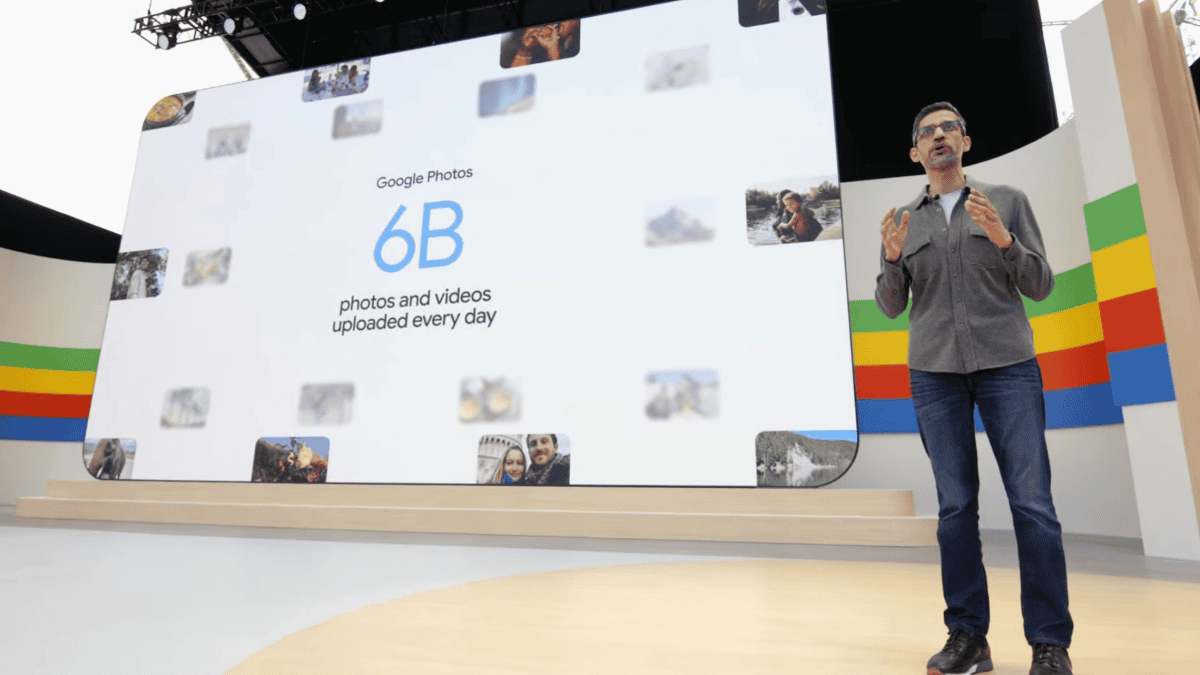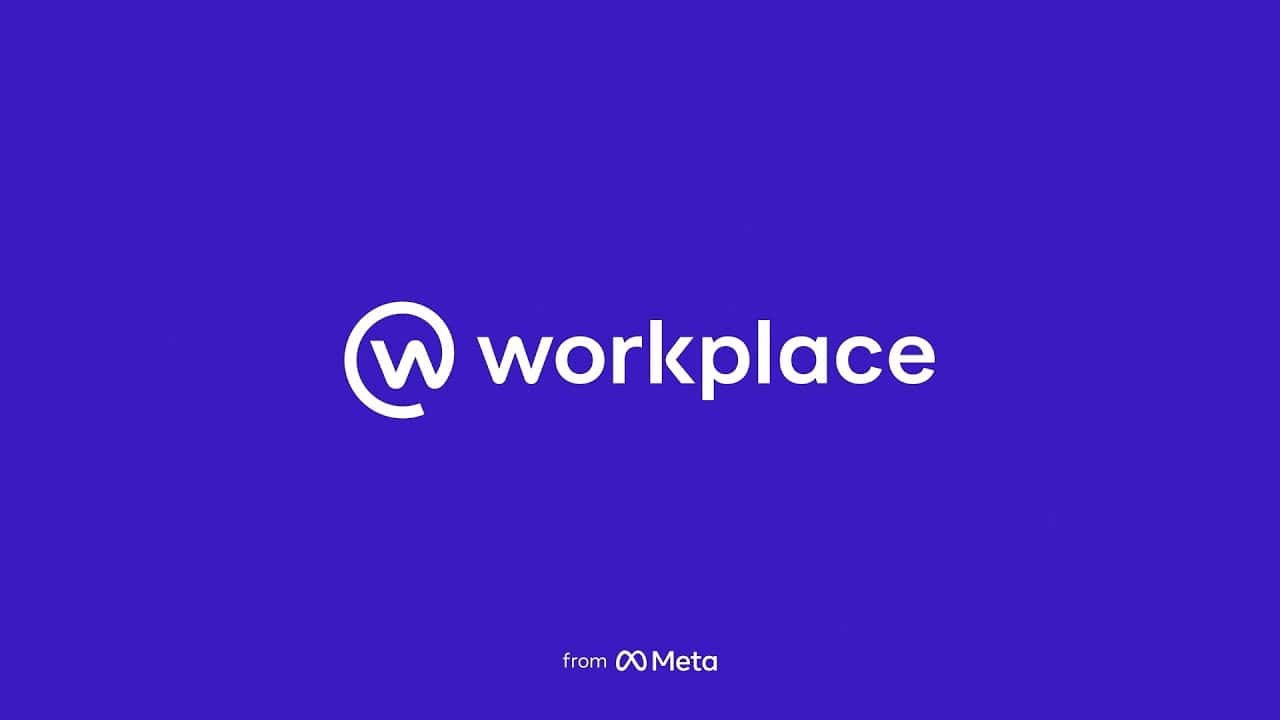Steam 下載速度慢 101:原因和解決方案
4分鐘讀
更新了
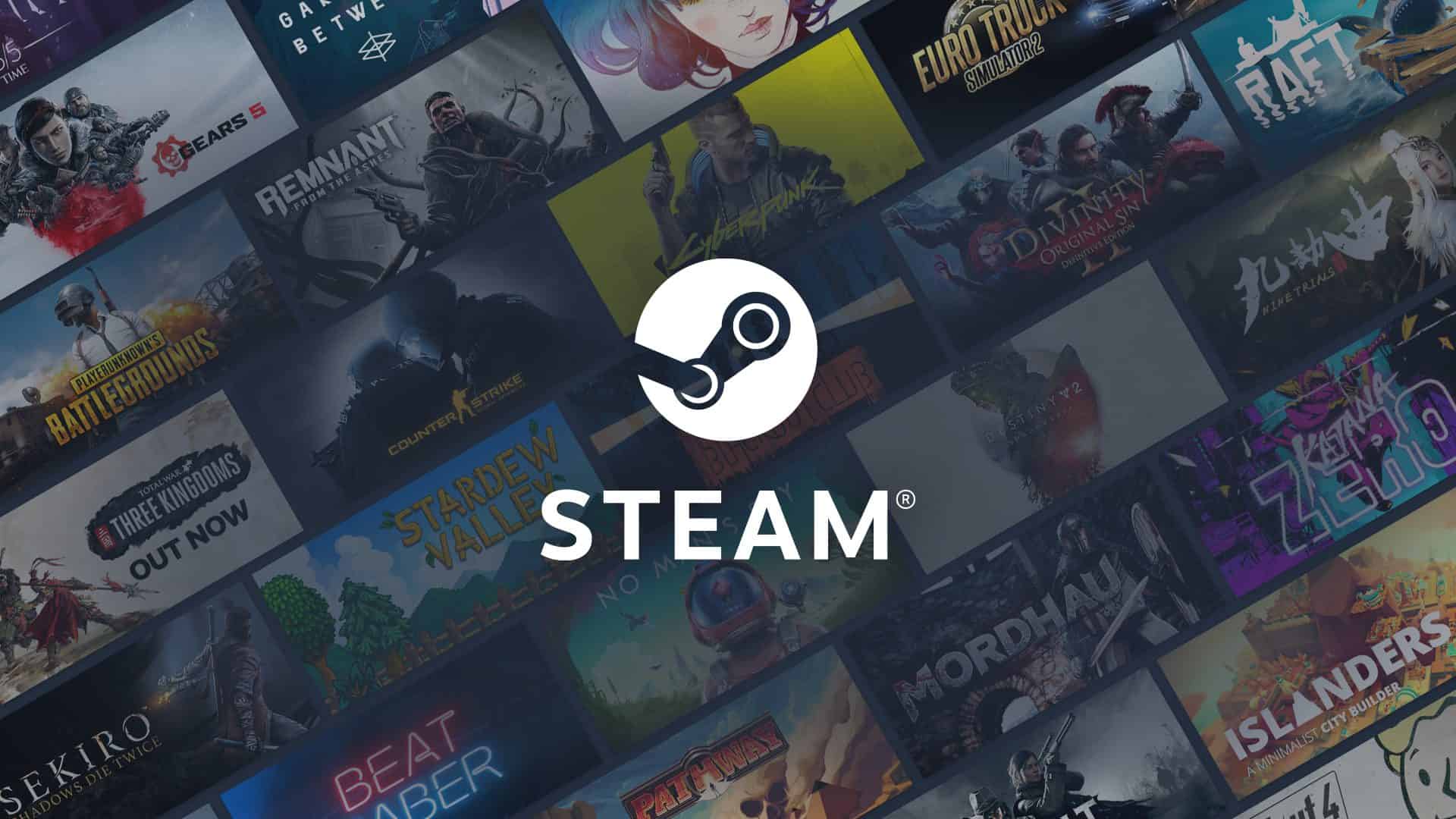
Steam 擁有最可靠的服務器之一,但它無法避免偶爾出現的問題。 這就是為什麼我們有時會遇到下載過程緩慢的原因。
當然,對於這種情況的答案千差萬別,因為不同的因素會引發這樣的問題。 基本原因可能始於 Internet 連接不良、磁盤使用率高和 PC 性能差。 如果您的帶寬不統一或在 Steam 下載過程中被用於其他用途,也會發生這種情況。 如果您使用來自遙遠國家/地區的活動 VPN 集,則可能發生同樣的情況。 如果 Steam 下載速度慢 不是BUG導致的,可能是Steam服務器流量過高或者公司端的其他問題,建議先檢查一下。
鑑於導致 Steam 下載緩慢的不同原因,您需要探索不同的方法來解決問題。 從基礎開始,通過檢查解決您的 PC 和 Internet 連接可能出現的問題。 嘗試降低磁盤使用率並重新啟動網絡適配器 通過打開和關閉路由器。 如果您使用的是 VPN 代理服務器,請嘗試在下載過程中將其禁用一段時間。 要獲得更好的解決方案,請嘗試使用不會極大影響下載連接速度的有效 VPN 協議的高級 VPN 服務。
此外,請嘗試記住您之前是否對 Steam 下載的設置進行了一些更改,因為這也可能導致問題。 特別是,請確保您的 Steam下載速度沒有設置限制. 這通常由其他人與家庭中的其他人分享他們的聯繫來完成。 他們設置了這些限制,以便其他人在從 Steam 下載時仍然可以使用連接。 但是,重要的是要注意 Steam 下載需要出色的連接(想像一下您需要下載的遊戲大小),因此將其設置為限制可能會導致明顯的效果。 如果您是這樣做的人之一併且忘記將 Steam 恢復為其原始下載速度設置,只需轉到左上角的“Steam”,然後轉到“設置”。 繼續“下載”並取消選中“限制帶寬”框。 這應該會消除這些限制並使您的下載過程更快。
有時, 清除您的 Steam 下載緩存 可以創造奇蹟,Steam 提示 它。 如果您對進行此修復猶豫不決,重要的是要知道它不會影響您當前安裝的遊戲(儘管之後需要再次登錄 Steam)。 為此,只需從您的 Steam 客戶端打開設置面板。 在左上角的客戶端菜單中選擇“Steam > 設置”。 進入“設置”面板後,轉到“下載”選項卡,您會在底部找到“清除下載緩存”按鈕。 這將顯示確認清除緩存並再次登錄 Steam 的提示。 只需選擇“確定”,就是這樣。
最好的修復之一是 有另一個下載區域 供您的 Steam 下載。 Steam 本身允許您根據偏好進行操作。 可以通過允許客戶端自動選擇將為您提供最佳連接的服務器來更改下載區域。 您可以首先在您的 PC 上打開 Steam 客戶端並登錄您的帳戶。 在左上角,單擊“Steam”,然後選擇“設置”繼續。 這將啟動一個面板,然後轉到“下載”。 在那裡,您將看到您當前的下載區域。 單擊下拉菜單將提供不同的可用區域。 但是,在選擇一個時,請讓一個靠近您(因為服務器可能意味著更大的延遲)以確保修復工作更好。 之後,再次嘗試從 Steam 下載,看看它是否有效。 這是您可以應用的最佳修復程序之一,但不能保證始終有效,因為將為您選擇的服務器也可能遇到一些問題(例如,服務器處於高活動區域)。
如果這些解決方案都不起作用,請嘗試 聯繫 Steam 支持團隊.